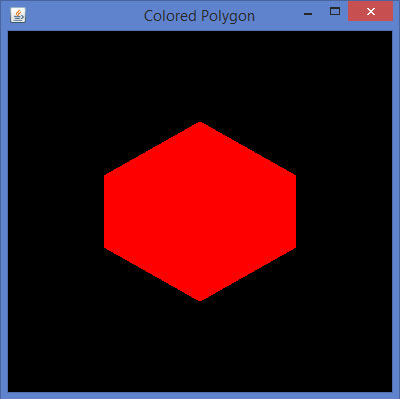JOGL - रंग
यह अध्याय आपको सिखाता है कि JOGL का उपयोग करके वस्तुओं पर रंग कैसे लगाया जाए। किसी वस्तु पर रंग लगाने के लिए, विधि का उपयोग करेंglColor() का GL2। नीचे दिए गए glColor विधि का उपयोग करने के लिए वाक्यविन्यास है।
वाक्य - विन्यास
gl.glColorXY(1f,0f,0f);कहाँ पे,
एक्स इस्तेमाल किए गए रंगों की संख्या को दर्शाता है, 3 (लाल, हरा, नीला) या 4 (लाल, हरा, नीला, अल्फा)। विभिन्न रंगों के संयोजन प्राप्त करने के लिए, इन रंगों के मूल्यों को मापदंडों के रूप में पारित किया जाता है। उस क्रम में रंग मापदंडों का क्रम बनाए रखा जाना चाहिए।
Example
यदि आप (1, 0, 0) के रूप में रंग मान पास करते हैं, तो आपको लाल रंग मिलता है। इसी तरह (1, 1, 0) आपको पीला रंग देता है।
Y डेटा प्रकार को दर्शाता है जो बाइट (b), डबल (d), फ्लोट (f), int (i), शॉर्ट (s), ubyte (ub), uint (ui), और ushort (us) जैसे मापदंडों को स्वीकार करता है। ।
gl.glColor3f(1f,0f,0f); //gives us red
gl.glColor3f(0f,1f,0f); //gives us green
gl.glColor3f(0f,0f,1f); //gives us blueत्रिकोण के मामले में, आप प्रत्येक शीर्ष के लिए अलग-अलग रंग लागू कर सकते हैं।
हमें एक त्रिकोण पर रंग लगाने के लिए कार्यक्रम के माध्यम से जाने -
import javax.media.opengl.GL2;
import javax.media.opengl.GLAutoDrawable;
import javax.media.opengl.GLCapabilities;
import javax.media.opengl.GLEventListener;
import javax.media.opengl.GLProfile;
import javax.media.opengl.awt.GLCanvas;
import javax.swing.JFrame;
public class TriangleColor implements GLEventListener {
@Override
public void display( GLAutoDrawable drawable ) {
final GL2 gl = drawable.getGL().getGL2();
gl.glBegin( GL2.GL_TRIANGLES );
// Drawing Using Triangles
gl.glColor3f( 1.0f, 0.0f, 0.0f ); // Red
gl.glVertex3f( 0.5f,0.7f,0.0f ); // Top
gl.glColor3f( 0.0f,1.0f,0.0f ); // green
gl.glVertex3f( -0.2f,-0.50f,0.0f ); // Bottom Left
gl.glColor3f( 0.0f,0.0f,1.0f ); // blue
gl.glVertex3f( 0.5f,-0.5f,0.0f ); // Bottom Right
gl.glEnd();
}
@Override
public void dispose( GLAutoDrawable arg0 ) {
//method body
}
@Override
public void init( GLAutoDrawable arg0 ) {
// method body
}
@Override
public void reshape( GLAutoDrawable arg0, int arg1, int arg2, int arg3, int arg4 ) {
// method body
}
public static void main( String[] args ) {
//getting the capabilities object of GL2 profile
final GLProfile profile = GLProfile.get( GLProfile.GL2 );
GLCapabilities capabilities = new GLCapabilities(profile);
// The canvas
final GLCanvas glcanvas = new GLCanvas( capabilities );
TriangleColor triangle = new TriangleColor();
glcanvas.addGLEventListener( triangle );
glcanvas.setSize( 400, 400 );
//creating frame
final JFrame frame = new JFrame (" Colored Triangle");
//adding canvas to it
frame.getContentPane().add( glcanvas );
frame.setSize( frame.getContentPane().getPreferredSize());
frame.setVisible( true );
} //end of main
} //end of classजब आप उपरोक्त कार्यक्रम को संकलित और निष्पादित करते हैं, तो आपको निम्नलिखित रंगीन त्रिकोण मिलते हैं -
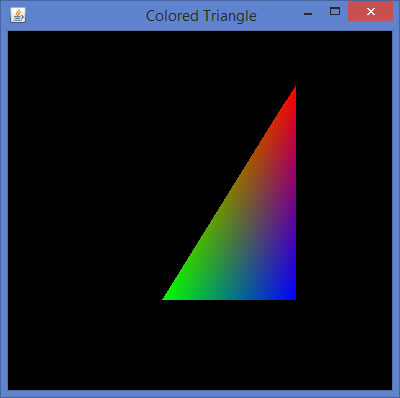
एक बहुभुज के लिए रंग लागू करना
आइए हम कार्यक्रम के माध्यम से बहुभुज में रंग लागू करते हैं -
import javax.media.opengl.GL2;
import javax.media.opengl.GLAutoDrawable;
import javax.media.opengl.GLCapabilities;
import javax.media.opengl.GLEventListener;
import javax.media.opengl.GLProfile;
import javax.media.opengl.awt.GLCanvas;
import javax.swing.JFrame;
public class PolygonColor implements GLEventListener {
@Override
public void display( GLAutoDrawable drawable ) {
final GL2 gl = drawable.getGL().getGL2();
gl.glColor3f( 1f,0f,0f ); //applying red
gl.glBegin( GL2.GL_POLYGON );
gl.glVertex3f( 0f,0.5f,0f );
gl.glVertex3f( -0.5f,0.2f,0f );
gl.glVertex3f( -0.5f,-0.2f,0f );
gl.glVertex3f( 0f,-0.5f,0f );
gl.glVertex3f( 0f,0.5f,0f );
gl.glVertex3f( 0.5f,0.2f,0f );
gl.glVertex3f( 0.5f,-0.2f,0f );
gl.glVertex3f( 0f,-0.5f,0f );
gl.glEnd();
}
@Override
public void dispose( GLAutoDrawable arg0 ) {
//method body
}
@Override
public void init( GLAutoDrawable arg0 ) {
// method body
}
@Override
public void reshape( GLAutoDrawable arg0, int arg1, int arg2, int arg3, int arg4 ) {
// method body
}
public static void main( String[] args ) {
//getting the capabilities object of GL2 profile
final GLProfile profile = GLProfile.get( GLProfile.GL2 );
GLCapabilities capabilities = new GLCapabilities(profile);
// The canvas
final GLCanvas glcanvas = new GLCanvas( capabilities );
PolygonColor polygon = new PolygonColor();
glcanvas.addGLEventListener( polygon );
glcanvas.setSize( 400, 400 );
//creating frame
final JFrame frame = new JFrame ( "Colored Polygon" );
//adding canvas to frame
frame.getContentPane().add( glcanvas );
frame.setSize(frame.getContentPane().getPreferredSize() );
frame.setVisible( true );
} //end of main
} //end of classजब आप उपरोक्त कार्यक्रम को संकलित और निष्पादित करते हैं, तो आपको निम्नलिखित रंगीन बहुभुज मिलते हैं -